u深度装win7系统步骤 怎么用u深度装win7系统
u深度是比较常见的启动盘的制作工具,功能强大方便了广大用户使用u盘装系统。有用户制作好了u深度u盘启动盘,打算安装win7系统,但是后面u深度装win7系统步骤就完全没有概念了。其实安装步骤并不难,下面小编就给大家介绍怎么用u深度装win7系统。
一、安装准备
1、准备一个容量8G的u盘:u深度u盘启动制作教程
2、win7系统镜像下载:深度技术ghost win7 sp1 64位极速专业版下载v2021.10
二、安装步骤如下
1、将准备的win7系统镜像包放到已制作好的u深度u盘启动盘根目录中。
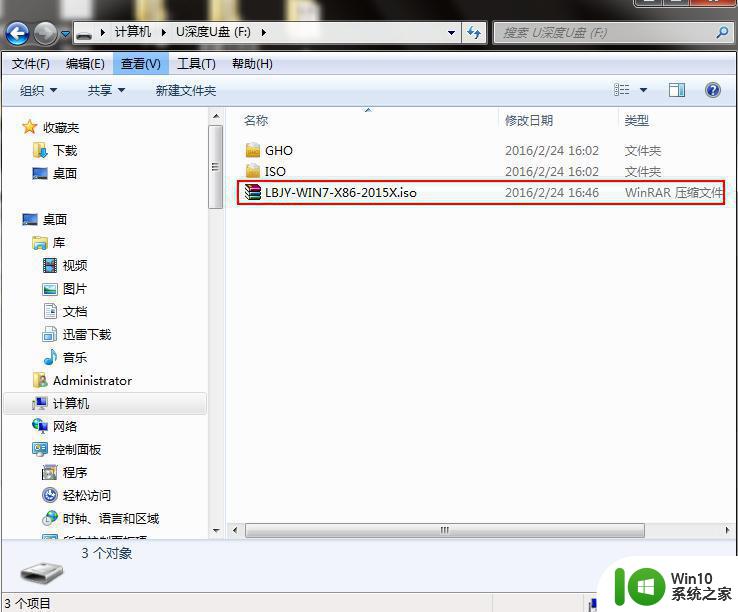
2、先将u深度u盘启动盘连接到电脑,重启电脑等待出现开机画面时按下启动快捷键,一般是F12或F11或Esc。调出下面的菜单,选择识别到的u盘,下图中General USB Flash Disk就是u盘,选择之后按enter键。

3、进入u深度主菜单,选择【02】u深度Win8PE标准版(新机器),按下回车键进入。
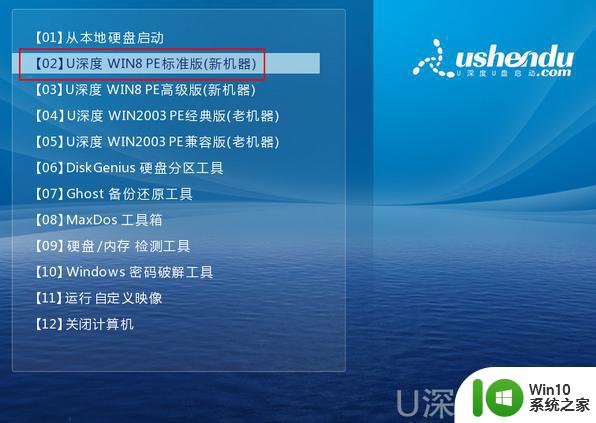
4、进入pe后会自启u深度pe装机工具,首先点击"浏览"将保存在u盘的系统镜像添加进来,接着选择c盘作为系统安装位置,点击“确定”即可。
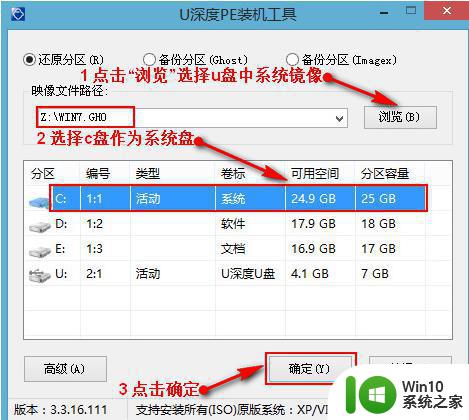
5、弹出询问提示窗口,直接按下"确定"即可。
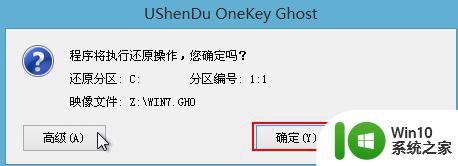
6、等待磁盘完成格式化后,就会进行win7镜像文件安装。
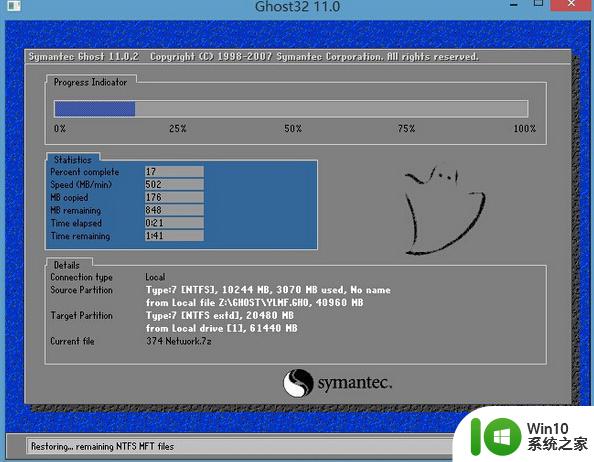
7、上面步骤执行完,要重启的时候就可以拔除u盘了,重启系统开始进行安装,无需进行操作,等待安装完成即可,最终进入系统桌面前还会重启一次。

u深度装win7系统的步骤就是这样子,安装过程不难,通过上面的步骤操作之后,就可以给电脑安装上win7系统了。
u深度装win7系统步骤 怎么用u深度装win7系统相关教程
- u教授u盘装ghost win7系统 U盘装win7系统步骤
- 三星u盘装win7系统的方法 U盘装win7系统步骤
- 惠普星15青春版用U盘装win7系统的方法 惠普星15青春版U盘装win7系统详细步骤
- win7将系统安装到u盘的方法 win7怎么将系统安装到u盘
- win2003 PE增强版u盘装win7系统教程 win2003 PE增强版u盘装win7系统步骤详解
- win7 64位系统如何使用dos命令提高U盘传输速度 win7 64位系统U盘传输速度优化方法
- win7系统下怎么加速U盘的运行速度 Win7系统优化U盘速度方法
- 怎么提高win7系统90%运行速度 win7运行速度提高90%的步骤
- win7系统如何设置U盘加快运行速度 Win7系统U盘加快运行速度设置方法
- win7电脑字体颜色太浅怎么办 如何调整Win7系统字体颜色深度
- win7系统如何用注册表编辑器调节任务栏高度 win7系统如何通过注册表编辑器调节任务栏高度步骤
- 华硕u教授一键u盘装win7系统的方法 华硕u盘一键装win7系统教程
- window7电脑开机stop:c000021a{fata systemerror}蓝屏修复方法 Windows7电脑开机蓝屏stop c000021a错误修复方法
- win7访问共享文件夹记不住凭据如何解决 Windows 7 记住网络共享文件夹凭据设置方法
- win7重启提示Press Ctrl+Alt+Del to restart怎么办 Win7重启提示按下Ctrl Alt Del无法进入系统怎么办
- 笔记本win7无线适配器或访问点有问题解决方法 笔记本win7无线适配器无法连接网络解决方法
win7系统教程推荐
- 1 win7访问共享文件夹记不住凭据如何解决 Windows 7 记住网络共享文件夹凭据设置方法
- 2 笔记本win7无线适配器或访问点有问题解决方法 笔记本win7无线适配器无法连接网络解决方法
- 3 win7系统怎么取消开机密码?win7开机密码怎么取消 win7系统如何取消开机密码
- 4 win7 32位系统快速清理开始菜单中的程序使用记录的方法 如何清理win7 32位系统开始菜单中的程序使用记录
- 5 win7自动修复无法修复你的电脑的具体处理方法 win7自动修复无法修复的原因和解决方法
- 6 电脑显示屏不亮但是主机已开机win7如何修复 电脑显示屏黑屏但主机已开机怎么办win7
- 7 win7系统新建卷提示无法在此分配空间中创建新建卷如何修复 win7系统新建卷无法分配空间如何解决
- 8 一个意外的错误使你无法复制该文件win7的解决方案 win7文件复制失败怎么办
- 9 win7系统连接蓝牙耳机没声音怎么修复 win7系统连接蓝牙耳机无声音问题解决方法
- 10 win7系统键盘wasd和方向键调换了怎么办 win7系统键盘wasd和方向键调换后无法恢复
win7系统推荐
- 1 风林火山ghost win7 64位标准精简版v2023.12
- 2 电脑公司ghost win7 64位纯净免激活版v2023.12
- 3 电脑公司ghost win7 sp1 32位中文旗舰版下载v2023.12
- 4 电脑公司ghost windows7 sp1 64位官方专业版下载v2023.12
- 5 电脑公司win7免激活旗舰版64位v2023.12
- 6 系统之家ghost win7 32位稳定精简版v2023.12
- 7 技术员联盟ghost win7 sp1 64位纯净专业版v2023.12
- 8 绿茶ghost win7 64位快速完整版v2023.12
- 9 番茄花园ghost win7 sp1 32位旗舰装机版v2023.12
- 10 萝卜家园ghost win7 64位精简最终版v2023.12